Slik deaktiverer du Shake for å angre i iOS 9
Det er enkelt å gjøre en feil når du bruker en så liten skjerm som den som er på iPhone-en din, så du kan finne ut at du trenger å angre mange handlinger. IPhonen din har en funksjon som heter "Riste for å angre", som ofte kan være raskere enn å gå tilbake og manuelt angre noe. Men det kan være en skjerpende funksjon hvis det skjer mye ved et uhell.
Heldigvis lar iOS 9 deg slå av eller på "Shake to Undo" -funksjonen. Guiden vår nedenfor vil lede deg til denne innstillingen, slik at du kan slå den av hvis du ikke bruker den.
Slik slår du av alternativet “Rist for å angre” på en iPhone 6
Trinnene i denne artikkelen ble utført på en iPhone 6 Plus, i iOS 9. Dette alternativet ble bare gjort tilgjengelig i iOS 9, så iPhones som kjører versjoner før dette vil ikke ha dette alternativet. Hvis du ikke er sikker på iOS-versjonen som er på enheten din, kan du finne ut hvordan du kan sjekke iOS-versjonen din her.
- Åpne iPhone- innstillingsmenyen .
- Velg alternativet Generelt .
- Bla nedover og velg Tilgjengelighetsalternativet .
- Bla ned og trykk på rist- knappen for å angre .
- Trykk på knappen til høyre for Rist for å angre for å slå den av.
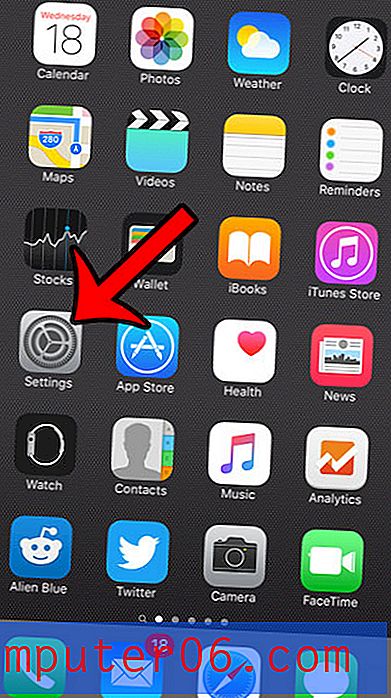
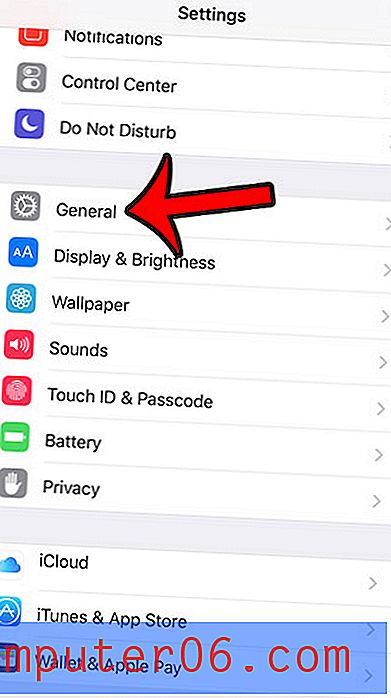
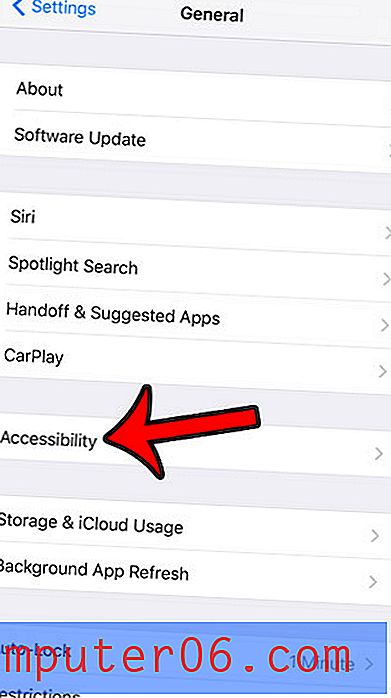
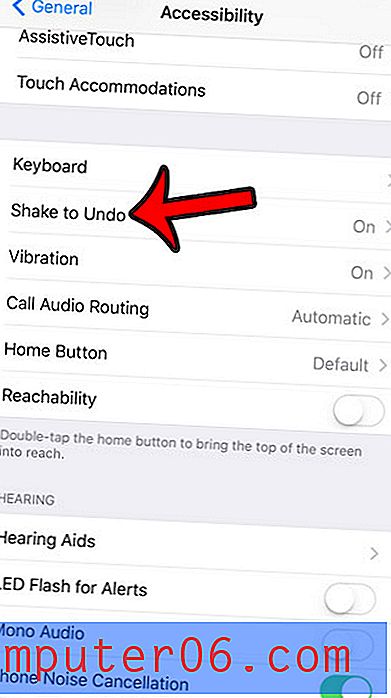
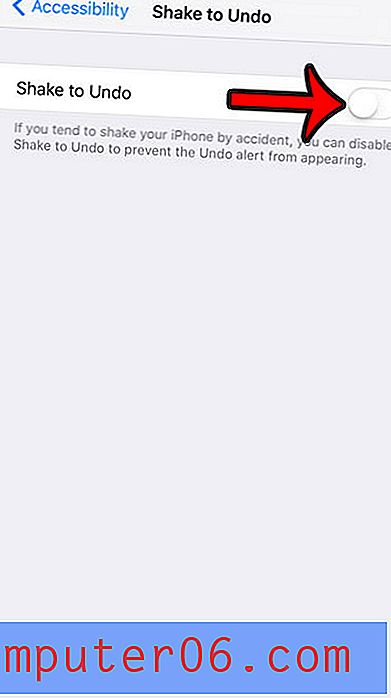
Når du nå rister iPhone, enten med vilje eller utilsiktet, vil du ikke lenger få en pop-up som spør deg om du vil angre den forrige handlingen. IPhone vil ganske enkelt ikke registrere enheten som rister som noe den trenger å reagere på.
Virker det som om du bruker mye mer mobildata etter at du har oppdatert til iOS 9? Det kan skyldes en funksjon som heter Wi-Fi Assist som automatisk bruker mobil data hvis Wi-Fi-signalet ditt er dårlig. Lær hvordan du slår av Wi-Fi Assist i iOS 9 hvis dette er noe du ønsker å stoppe.



